Sonos là một công ty sản xuất không chỉ loa mà còn cả phần mềm để liên kết các loa đó với nhau và phát nhạc qua chúng. Nếu bạn vừa thiết lập loa Sonos mới, bài viết sẽ chỉ cho bạn cách có thể sử dụng nó để phát nhạc từ nhiều nguồn khác nhau, được điều khiển thông qua ứng dụng trên điện thoại thông minh.
Bạn đã biết cách stream nhạc đến loa Sonos chưa?
Cách stream nhạc đến loa Sonos
1. Phát nhạc từ dịch vụ phát trực tuyến
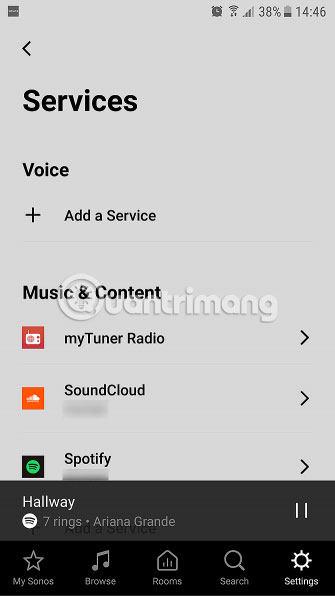
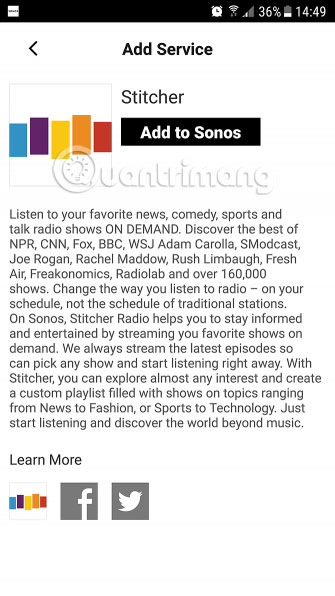
Việc sử dụng phổ biến nhất cho loa Sonos là phát nhạc từ các dịch vụ phát trực tuyến. Để tận dụng tối đa loa Sonos, tốt nhất bạn nên có sẵn tài khoản cho một dịch vụ phát trực tuyến như Spotify. Để thêm dịch vụ phát trực tuyến vào hệ thống Sonos, hãy mở ứng dụng Sonos và chọn Settings từ menu ở phía dưới.
Bây giờ đi đến Services. Xem trong phần Music & Content và nhấp vào Add a Service.
Tại đây, bạn sẽ tìm thấy các tùy chọn cho các dịch vụ hoạt động với Sonos, bao gồm Spotify, Amazon Music, Apple Music, Audible, Google Play Music, Last.fm, SoundCloud, Stitcher và nhiều dịch vụ khác.
Chạm vào tên của một dịch vụ để hiển thị thêm thông tin về dịch vụ đó và nhấp vào Add to Sonos để sử dụng dịch vụ với Sonos. Sau khi dịch vụ được cài đặt, bạn có thể đăng nhập bằng tên và mật khẩu thông thường vẫn sử dụng cho dịch vụ. Sau đó, các bài hát sẽ có sẵn để phát qua Sonos.
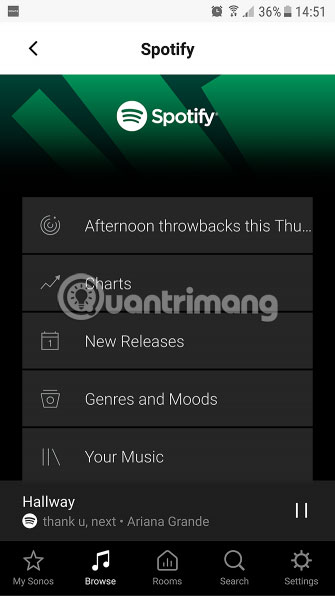
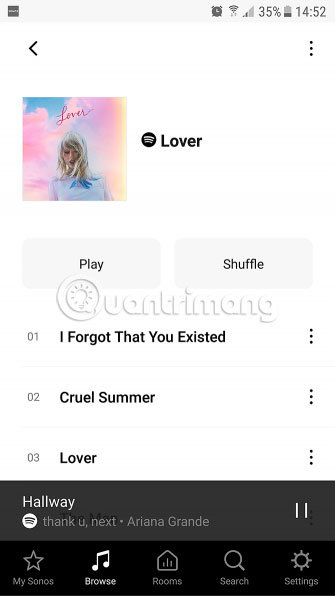
Ví dụ, để phát nhạc qua Spotify, hãy đi tới Browse trong menu chính, sau đó chọn Spotify. Từ đây, bạn có thể xem danh sách phát Spotify như bảng xếp hạng, bản phát hành mới và thể loại. Hoặc bạn có thể chọn Your Music để xem nhạc được lưu vào tài khoản Spotify bao gồm danh sách phát của bạn.
Để bắt đầu phát, hãy tìm album, bài hát hoặc danh sách nhạc mà bạn muốn. Sau đó, nhấp vào Play hoặc Shuffle và nhạc sẽ bắt đầu phát trên hệ thống Sonos.
Bạn cũng sẽ thấy rằng các tùy chọn từ những dịch vụ được thêm vào màn hình chính Sonos. Khi bắt đầu sử dụng Spotify, bạn sẽ tìm thấy các tùy chọn như danh sách phát và các bản nhạc được phát gần đây xuất hiện trong phần Spotify của My Sonos. Bạn có thể nhấn vào một trong những mục này để phát lại album hoặc danh sách phát.
2. Phát nhạc từ bộ nhớ hoặc ổ cứng
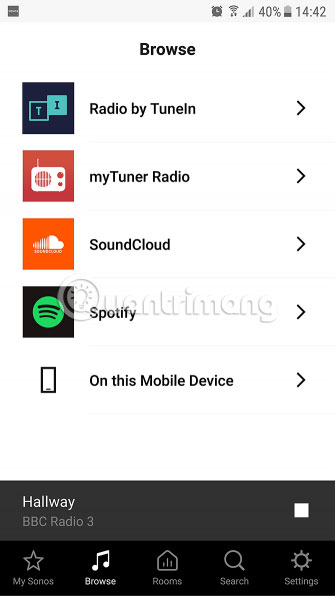
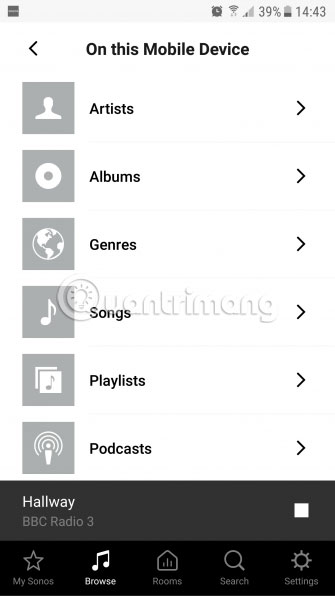
Bạn cũng có thể sử dụng loa Sonos để phát nhạc đã lưu trên một trong các thiết bị của mình. Điều này rất hữu ích nếu bạn có nhạc được lưu, chẳng hạn trên điện thoại và bạn muốn phát nó với chất lượng tốt qua loa. Để thực hiện việc này, hãy mở ứng dụng Sonos trên thiết bị có nhạc bạn muốn phát và đi đến tùy chọn Browse ở menu dưới cùng.
Ở dưới cùng của menu, bạn sẽ thấy tùy chọn On this Mobile Device. Nhấp vào đây và bạn sẽ thấy tất cả nhạc được lưu trên điện thoại của mình, được sắp xếp thành các danh mục như Artists, Albums, Genres, Playlists và Podcasts. Tìm album, nghệ sĩ hoặc bản nhạc mà bạn muốn chơi và nhấp vào tiêu đề.
Bây giờ, nhạc từ điện thoại của bạn sẽ bắt đầu phát qua Sonos, và bạn có thể điều khiển việc phát bằng ứng dụng giống như cách bạn điều khiển nhạc từ các dịch vụ phát trực tuyến.
3. Nghe radio trên Sonos bằng TuneIn
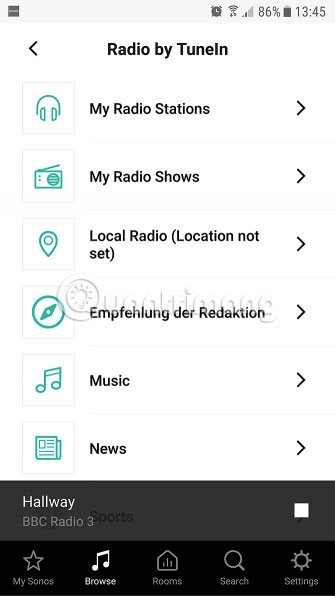
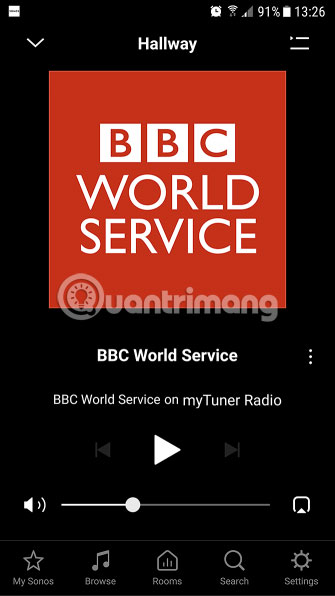
Nếu bạn thích nghe radio, thì Sonos có một loạt các đài phát thanh từ khắp nơi trên thế giới mà bạn có thể nghe qua Internet. Theo mặc định, Sonos đi kèm với dịch vụ radio TuneIn đã được cài đặt.
Để tìm một đài phát thanh muốn nghe, bạn có thể sử dụng chức năng Search từ menu ở cuối ứng dụng để tìm kiếm một đài cụ thể. Hầu như tất cả các đài phát thanh đều có phiên bản trực tuyến, ngay cả các đài địa phương nhỏ, vì vậy bạn sẽ có thể tìm thấy bất cứ thứ gì mình muốn.
Hoặc để duyệt các đài phát thanh, chọn tùy chọn Browse từ menu dưới cùng. Bây giờ chọn Radio by TuneIn. Từ đây, bạn có thể tìm Local Radio (nếu bạn đặt vị trí của mình hoặc bật dịch vụ định vị trên thiết bị) hoặc bạn có thể duyệt qua các danh mục như Music, Sports hoặc Talk.
Khi tìm thấy một đài mà bạn muốn nghe, chỉ cần nhấn vào tên của nó để bắt đầu phát.
Bạn cũng có thể thêm đài vào My Radio Stations bằng cách nhấp vào ba dấu chấm bên cạnh tên đài, sau đó chọn More. Từ đây, bạn có thể chọn Add to My Radio Stations. Bằng cách này, đài sẽ xuất hiện trong phần My Radio Stations của dịch vụ TuneIn.
Cách thêm mục yêu thích vào màn hình chính Sonos
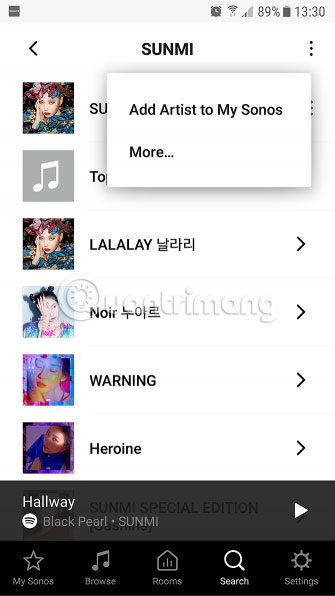
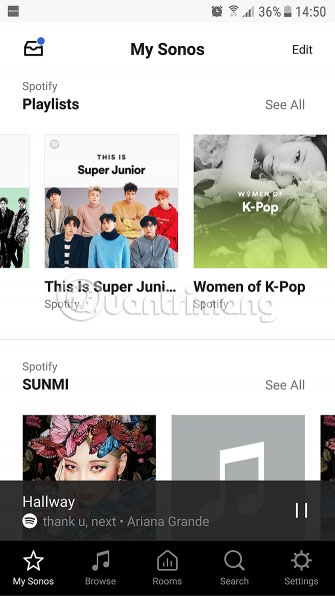
Nếu có một đài phát thanh, album, nghệ sĩ, chương trình hoặc danh sách phát mà bạn nghe thường xuyên, bạn có thể thêm nó vào mục yêu thích của Sonos. Bằng cách đó, chúng sẽ xuất hiện trên màn hình chính của ứng dụng Sonos để dễ dàng truy cập.
Ví dụ, khi bạn duyệt và tìm thấy một nghệ sĩ muốn thêm vào mục yêu thích, hãy tìm ba dấu chấm dọc ở trên cùng bên phải của trang. Nhấp vào đây và chọn Add Artist to My Sonos. Bây giờ, khi mở ứng dụng Sonos, bạn sẽ thấy nghệ sĩ đó trong màn hình chính My Sonos.
Bạn có thể làm điều tương tự với các bản nhạc hiện đang phát, bằng cách sử dụng ba dấu chấm dọc bên phải tên bản nhạc và thêm các mục yêu thích từ các nguồn như Spotify hoặc TuneIn Radio, cũng như từ thư viện nhạc của mình.
Cách phát nhạc qua nhiều loa khác nhau trong thiết lập Multiroom
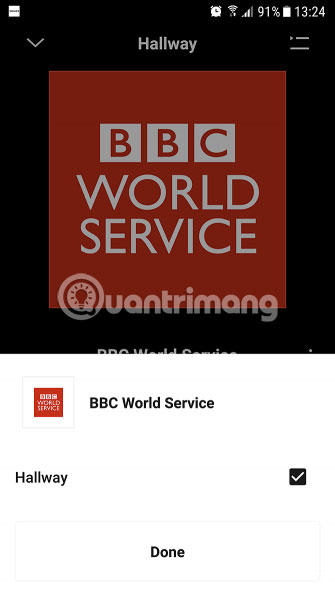
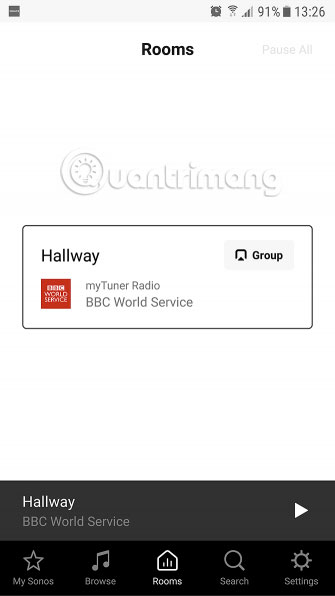
Một trong những tính năng tốt nhất của Sonos là bạn có thể liên kết nhiều loa được đặt khắp nơi trong nhà với nhau. Khi bạn đã sử dụng loa đầu tiên để thiết lập hệ thống Sonos của mình, bạn có thể thêm loa hoặc âm thanh bổ sung vào bất kỳ phòng nào muốn phát nhạc.
Khi đang phát nhạc hoặc đài phát thanh qua Sonos, bạn sẽ thấy một biểu tượng hình vuông có mũi tên ở dưới cùng bên phải. Nhấp vào đây sẽ hiển thị tên của tất cả các loa trong toàn hệ thống. Để thay đổi loa nào đang phát nhạc hiện tại, chỉ cần đánh dấu hoặc bỏ chọn hộp bên cạnh tên loa.
Bạn có thể phát cùng một bài hát trên nhiều loa bằng cách chọn các hộp bên cạnh tất cả các loa muốn phát. Bạn cũng có thể nhấp vào mục Rooms từ menu ở cuối ứng dụng để hiển thị danh sách tất cả các loa trong hệ thống. Trong hệ thống hiển thị ở hình ảnh bên dưới, chỉ có một loa, nhưng nếu bạn có nhiều loa, chúng sẽ hiển thị ở đây.
Từ đây, bạn có thể nhóm 2 hoặc nhiều loa để chúng hoạt động cùng nhau, cũng như sử dụng chức năng Pause all ở phía trên bên phải để dừng tất cả nhạc đang phát trong nhà.
Sử dụng các phương pháp này, bạn có thể phát nhạc từ hầu hết mọi nơi thông qua hệ thống Sonos. Nếu đang suy nghĩ về việc mở rộng thiết lập Sonos của mình, bạn có thể quan tâm đến đánh giá của Quantrimang.com về loa không dây Sonos Play:3.
Chúc bạn thực hiện thành công!
 Công nghệ
Công nghệ  AI
AI  Windows
Windows  iPhone
iPhone  Android
Android  Học IT
Học IT  Download
Download  Tiện ích
Tiện ích  Khoa học
Khoa học  Game
Game  Làng CN
Làng CN  Ứng dụng
Ứng dụng 


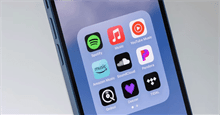





 Phần cứng
Phần cứng  Kiến thức sử dụng
Kiến thức sử dụng  Linh kiện máy tính
Linh kiện máy tính  CPU
CPU  RAM, Card
RAM, Card  Chuột & Bàn phím
Chuột & Bàn phím  Thiết bị mạng
Thiết bị mạng 









 Linux
Linux  Đồng hồ thông minh
Đồng hồ thông minh  macOS
macOS  Chụp ảnh - Quay phim
Chụp ảnh - Quay phim  Thủ thuật SEO
Thủ thuật SEO  Kiến thức cơ bản
Kiến thức cơ bản  Lập trình
Lập trình  Dịch vụ công trực tuyến
Dịch vụ công trực tuyến  Dịch vụ nhà mạng
Dịch vụ nhà mạng  Quiz công nghệ
Quiz công nghệ  Microsoft Word 2016
Microsoft Word 2016  Microsoft Word 2013
Microsoft Word 2013  Microsoft Word 2007
Microsoft Word 2007  Microsoft Excel 2019
Microsoft Excel 2019  Microsoft Excel 2016
Microsoft Excel 2016  Microsoft PowerPoint 2019
Microsoft PowerPoint 2019  Google Sheets
Google Sheets  Học Photoshop
Học Photoshop  Lập trình Scratch
Lập trình Scratch  Bootstrap
Bootstrap  Năng suất
Năng suất  Game - Trò chơi
Game - Trò chơi  Hệ thống
Hệ thống  Thiết kế & Đồ họa
Thiết kế & Đồ họa  Internet
Internet  Bảo mật, Antivirus
Bảo mật, Antivirus  Doanh nghiệp
Doanh nghiệp  Ảnh & Video
Ảnh & Video  Giải trí & Âm nhạc
Giải trí & Âm nhạc  Mạng xã hội
Mạng xã hội  Lập trình
Lập trình  Giáo dục - Học tập
Giáo dục - Học tập  Lối sống
Lối sống  Tài chính & Mua sắm
Tài chính & Mua sắm  AI Trí tuệ nhân tạo
AI Trí tuệ nhân tạo  ChatGPT
ChatGPT  Gemini
Gemini  Điện máy
Điện máy  Tivi
Tivi  Tủ lạnh
Tủ lạnh  Điều hòa
Điều hòa  Máy giặt
Máy giặt  Cuộc sống
Cuộc sống  TOP
TOP  Kỹ năng
Kỹ năng  Món ngon mỗi ngày
Món ngon mỗi ngày  Nuôi dạy con
Nuôi dạy con  Mẹo vặt
Mẹo vặt  Phim ảnh, Truyện
Phim ảnh, Truyện  Làm đẹp
Làm đẹp  DIY - Handmade
DIY - Handmade  Du lịch
Du lịch  Quà tặng
Quà tặng  Giải trí
Giải trí  Là gì?
Là gì?  Nhà đẹp
Nhà đẹp  Giáng sinh - Noel
Giáng sinh - Noel  Ô tô, Xe máy
Ô tô, Xe máy  Tấn công mạng
Tấn công mạng  Chuyện công nghệ
Chuyện công nghệ  Công nghệ mới
Công nghệ mới  Trí tuệ Thiên tài
Trí tuệ Thiên tài